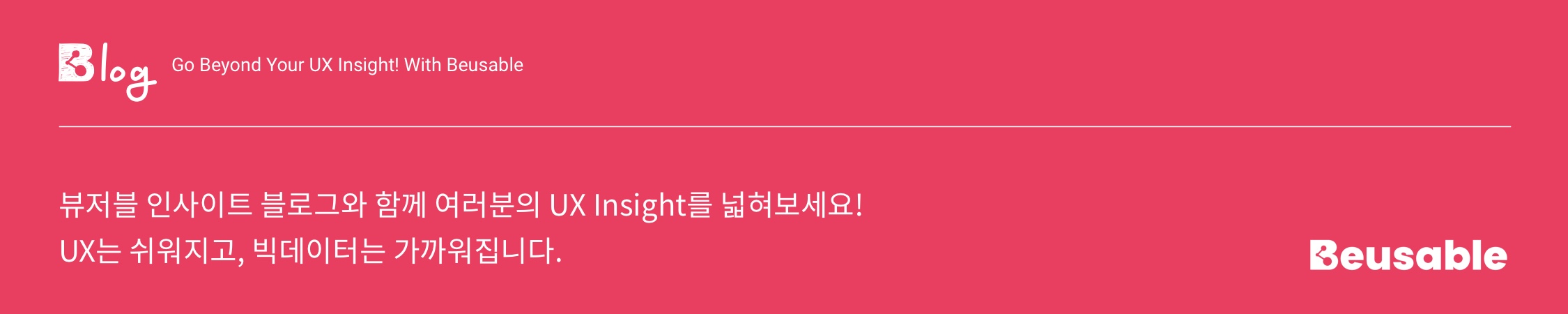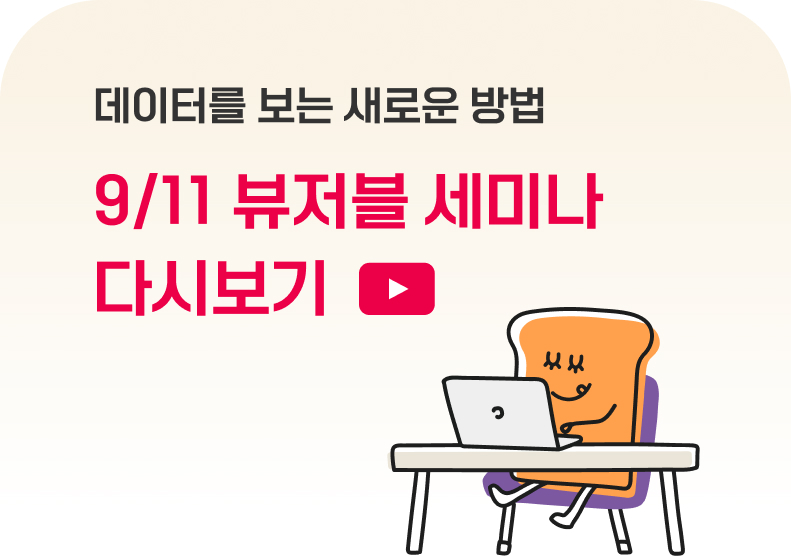구글 애널리틱스(Google Analytics, 이하 GA)를 배워보고자 마음 먹으신 분들! 본격적으로 사이트 분석을 마음 먹으신 분들! 막상 GA에 접속하긴 했지만, 대시보드나 메뉴별 개요 화면만 보고 접속을 끝내시지는 않으신가요?
구글 애널리틱스로 특정 페이지의 유입경로와 이동경로, 유입시 사용한 검색어, 주요 지표들을 확인하려면 어떻게 해야할까요? 또 뷰저블에서도 지표들을 제공한다고 하던데, 어떤 차이점이 있는 걸까요?
오늘 인사이트 블로그는 여러분의 데이터 분석 스킬을 월등히 높여줄 GA 핵심 기능을 소개하고자 합니다. 오늘 블로그를 읽고나면 바로 분석법을 적용할 수 있습니다.
[이번 글을 통해 알 수 있는 인사이트]
- GA로 특정 페이지의 페이지 뷰 수, 세션 수, 체류 시간, 이탈률 등의 지표를 확인할 수 있습니다.
- GA로 특정 페이지로 이동하는 유입경로를 확인할 수 있습니다.
- GA로 특정 페이지의 이동경로를 확인할 수 있습니다.
- GA로 특정 페이지의 유입 시 검색 키워드를 확인할 수 있습니다.
- 뷰저블과 GA에서 확인할 수 있는 지표들을 비교하고, 심화된 사용자 행동 데이터를 뷰저블로 딥다이브하게 분석하는 방안을 이해할 수 있습니다.
GA로 특정 페이지의 주요 지표 확인하기
먼저 많은 분들이 홈에서 제공하는 대시보드 상의 전체 사이트 지표만 보시는데요, GA로 내가 보고싶은 페이지의 지표만을 볼 수는 없을까요?
정답은 네, 볼 수 있습니다. 왼쪽 메뉴 중 [행동 – 사이트 콘텐츠 – 모든 페이지]에서 확인할 수 있습니다. 기본적으로 7개의 지표를 제공하는데요 검색창에서 원하는 페이지만을 검색하여볼 수도 있습니다.
제공하는 주요 지표로는 페이지뷰 수, 순 페이지뷰 수, 평균 페이지에 머문 시간, 방문수, 종료율(%), 페이지 값이 있고 보조 측정기준을 설정하면 광고 유입 사용자나 유입 디바이스 등의 상세한 세그먼트 분석이 가능합니다.
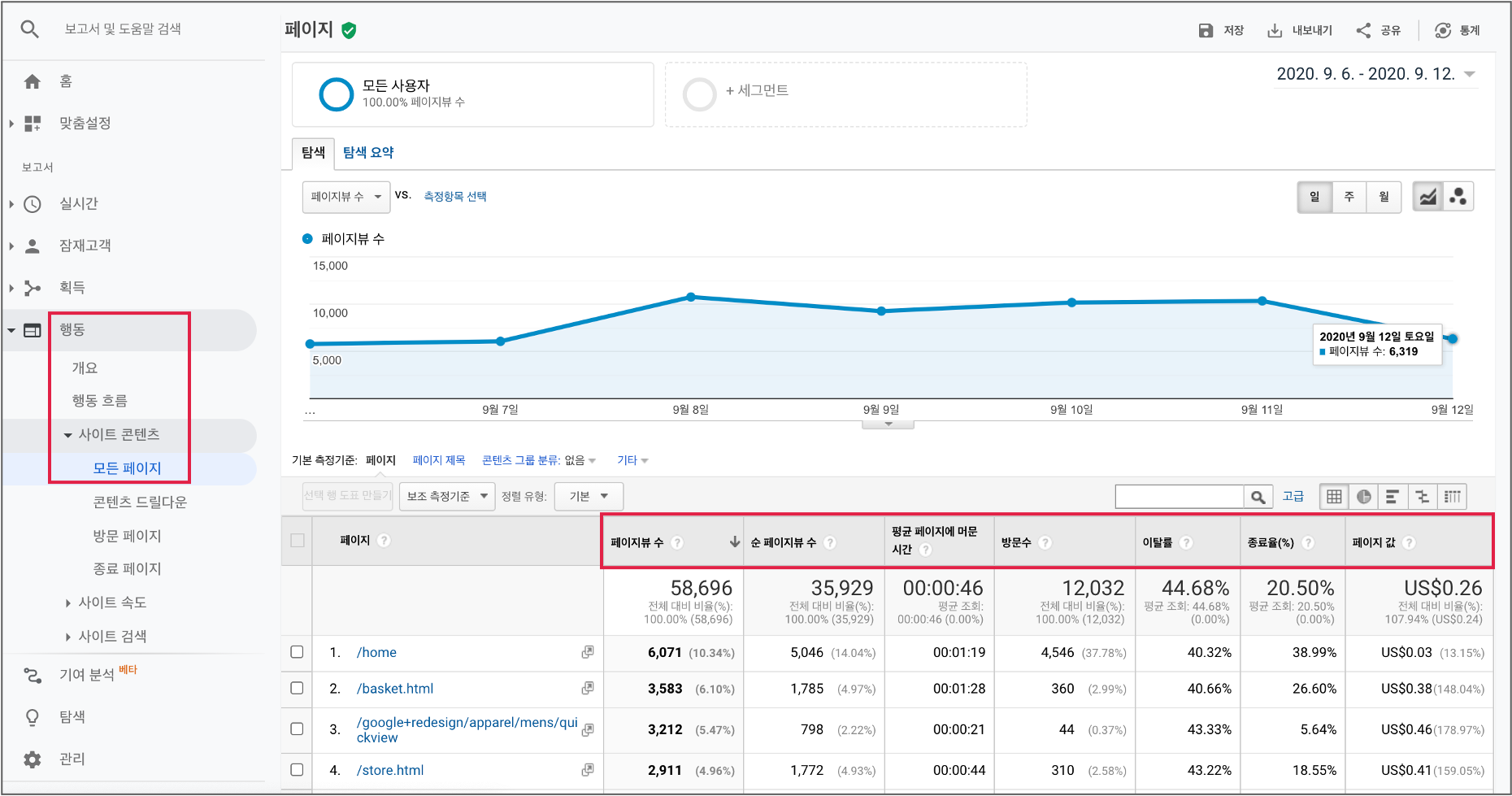
페이지 값은 익숙치 않은 지표일텐데요, 커머스에서 활용되는 값으로 ‘거래’가 발생하지 않는 웹 사이트일 경우에는 값이 ‘0’으로 표기됩니다. 페이지 값은 사용자가 목표 페이지에 도달하거나 전자상거래를 완료하기 전에(또는 둘 다를 수행하기 전에) 방문한 페이지의 평균 가치를 의미하고, 전자상거래 수익과 총 목표값을 순 페이지뷰 수로 나눠 계산합니다.
사실 구글 애널리틱스에서 확인할 수 있는 지표들은 대다수가 뷰저블의 ‘애널리틱스’ 메뉴에서도 확인할 수 있다는 사실 아시나요? 어떤 차이가 있는지 두 개의 툴을 한번 비교하여 살펴볼까요?
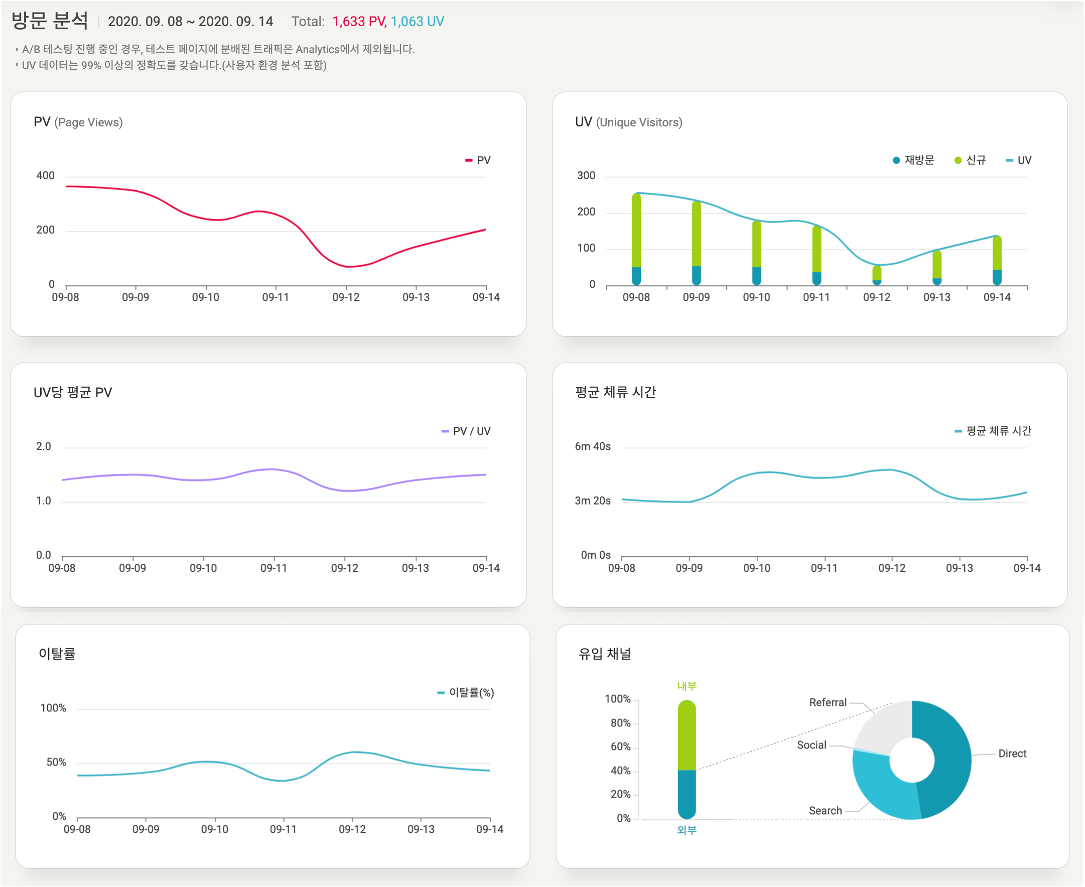
뷰저블에서도 기간 내 전체 페이지뷰 수와 순 페이지뷰 수, 일별 페이지뷰 수와 순 페이지 뷰 수를 제공하고 있습니다. 또 평균 체류 시간, 이탈률, UV 당 평균 PV 등의 지표를 제공합니다. 이 외에도, 위 이미지에는 담기지 않았지만 별다른 세그먼트 설정 없이 유입 채널이나 디바이스, 해상도, 국가 등의 정보도 모두 대시보드처럼 한 눈에 살펴볼 수 있습니다.
혹시 뷰저블을 사용하고 있는데 아직 구글 애널리틱스를 도입하지 않으셨다면, 구글 애널리틱스를 직접 방문하지 않더라도 페이지 분석에 필요한 기본 지표들은 모두 뷰저블에서 확인할 수 있습니다.
단, 유의할 점이 한 가지 있습니다. 툴마다 수집하는 데이터와 기준이 다르기 때문에 지표가 ‘동일하지는 않는다는 것’입니다. GA에서 페이지에 머문 시간이 1분이라고 해서 동일 기간 내 뷰저블의 체류 시간이 1분으로 나오는 것은 아닙니다. 어떤 툴을 주체로 KPI를 분석할지를 정하고, 보조 툴로써는 무엇을 사용할지 우선순위를 정하는 것을 추천합니다.
GA로 사이트의 유입 경로 페이지 확인하기
뷰저블에서는 특정 페이지의 유입경로가 무엇인지를 확인할 수 있다면 GA는 다른 관점에서 ‘웹 사이트 내 주로 랜딩되는 페이지가 무엇인가?’를 탐색할 수 있습니다.
동일하게 [행동 – 사이트 콘텐츠]로 오신 후 [방문 페이지] 메뉴를 클릭해 주세요. 방문 페이지는 ‘랜딩 페이지’가 어디인가? 주로 사용자가 어느 페이지로 우리 웹 사이트를 방문하는가를 알 수 있습니다.
사이트 콘텐츠 내 ‘모든 페이지’ 메뉴에서 페이지 뷰 수나 종료율을 중심으로 지표를 안내한다면, 이번 메뉴에서는 ‘세션’을 중심으로 지표를 안내합니다. 세션 수, 신규 방문 세션 비중, 세션 당 페이지 뷰 수, 평균 세션 시간 등이 있습니다.
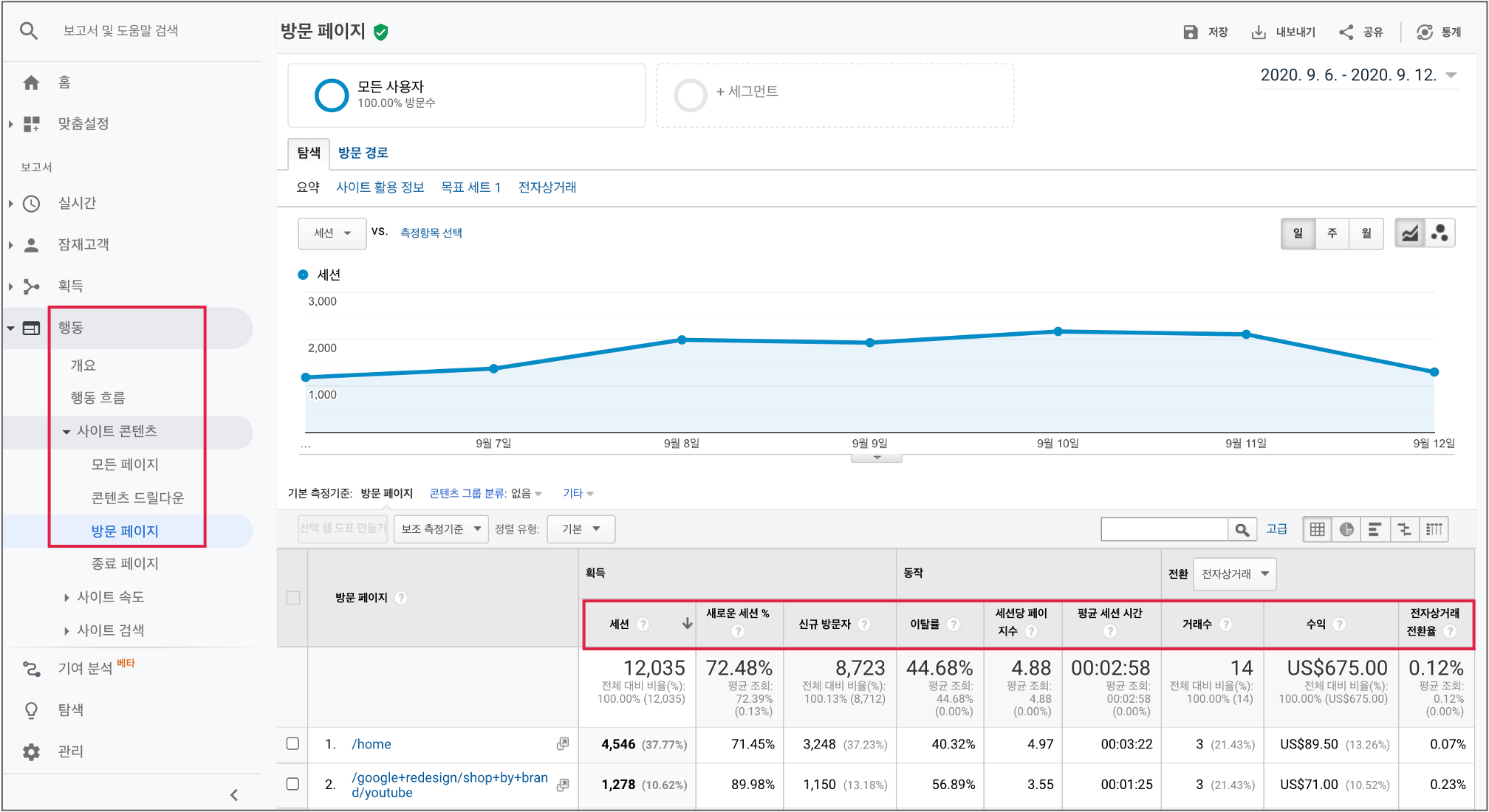
그럼 해당 방문 페이지의 유입 경로는 어떻게 알 수 있을까요? 리포트 표 바로 상단에 있는 ‘보조 측정기준’ 메뉴에서 ‘추천경로’를 선택하면 해당 페이지의 ‘리퍼러(Referrer)’ 정보를 함께 확인하실 수 있습니다. ‘특정 페이지의 주요지표 확인하기’에서 설명드렸듯 [행동 – 사이트 콘텐츠 – 모든 페이지]에서도 마찬가지로 추천 경로를 설정할 수 있죠. 그럼 아래처럼 경로를 안내합니다.
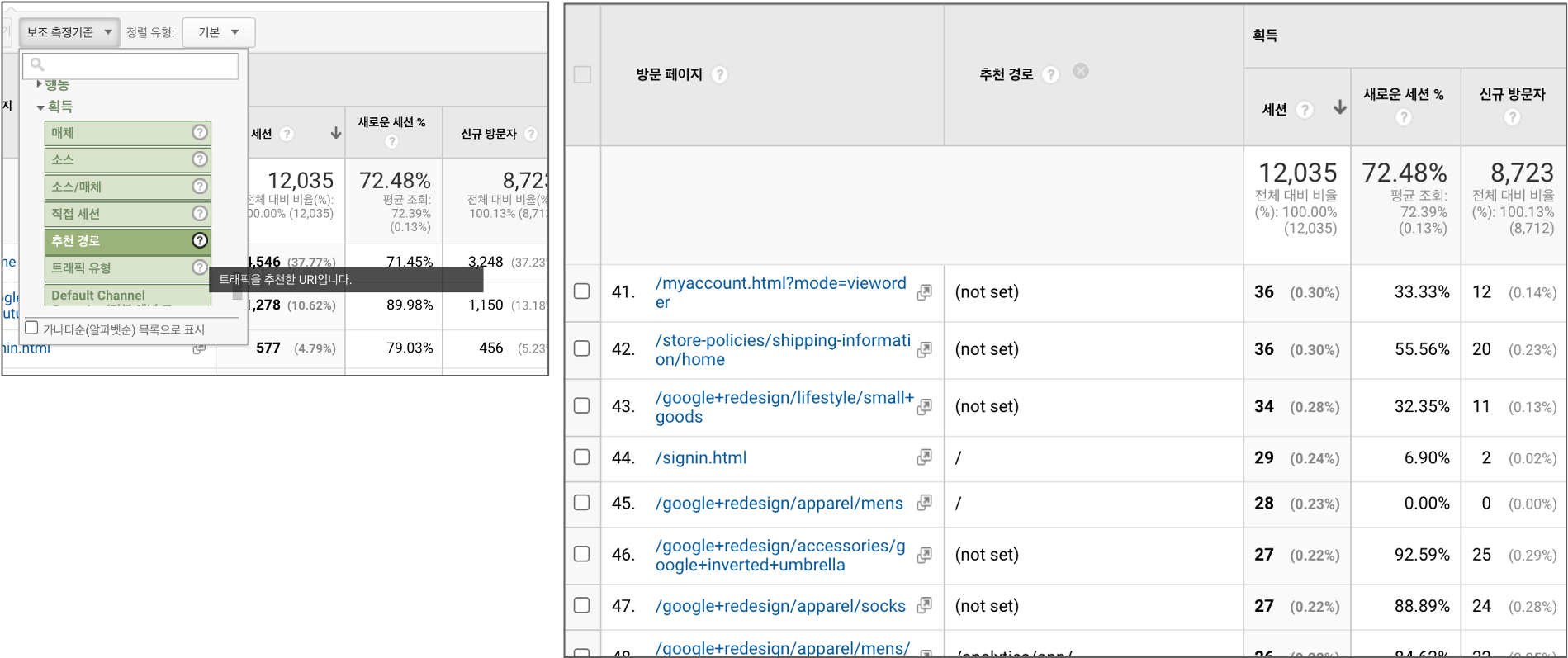
뷰저블에서는 ‘애널리틱스’ 메뉴의 ‘사용자 흐름 분석’ 기능을 통해 유입 경로와 이동 경로를 페이지 뷰 수를 기준으로 살펴볼 수 있습니다.
나아가 해당 유입경로나 이동경로 사용자의 상세한 UX 데이터를 클릭 히트맵이나 무브 히트맵, 패스 플롯 등의 전문 기능으로 탐색할 수도 있는데, 이들 모두 GA나 어도비 애널리틱스에서는 전혀 제공하지 않는 뷰저블만의 특화된 기능입니다.
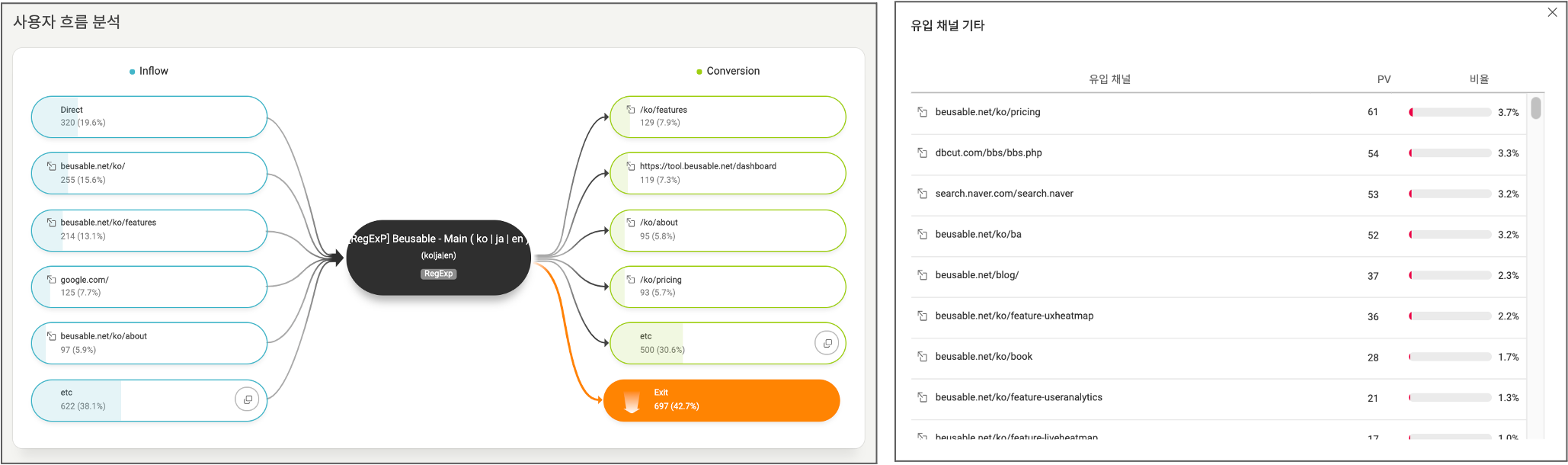
페이지의 유입 검색어는 어떻게 알 수 있을까요? 마찬가지로 보조 측정기준에서 [행동 – 검색어]를 클릭하여 파악이 가능합니다. 간혹 GA에서 검색어 데이터가 ‘not provided’라고 나타나는 경우가 있는데요, 좀 더 정밀도 있는 분석을 하려면 구글 서치콘솔 사이트에서 모든 유입 검색어를 확인할 수 있습니다.
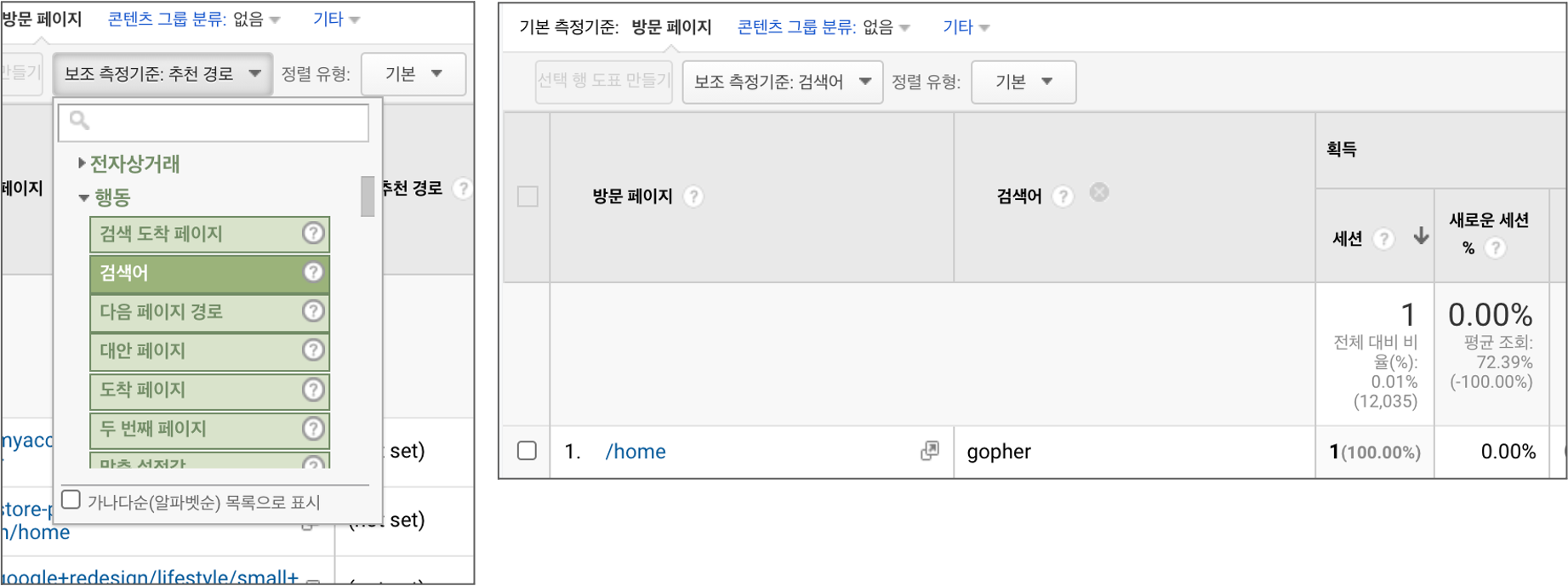
GA로 사이트에 유입된 이후의 이동경로 확인하기
사용자가 특정 페이지에 접속한 이후 어떤 페이지로 이동하였는지를 알고 싶으시다면 [행동 – 행동 흐름] 기능을 통해 확인할 수 있습니다. ‘방문 페이지’라고 적힌 녹색 드롭다운 리스트 우측의 톱니바퀴를 클릭하세요.
그럼 ‘측정기준 맞춤설정’이라는 설정창이 팝업으로 노출되는데요, ‘항목 추가’를 클릭하여 알아보고 싶은 페이지 URL을 매치타입과 함께 입력할 수 있습니다.이후 ‘항목 추가’ 버튼을 클릭하여 원하는 랜딩 페이지를 설정해주세요. 뷰저블을 처음 설치할 때 선택한 것처럼 ‘Start with’, ‘Exact’, ‘End with’ 등의 매칭 방법에 따라 여러 개의 페이지를 확인할 수도 있답니다.
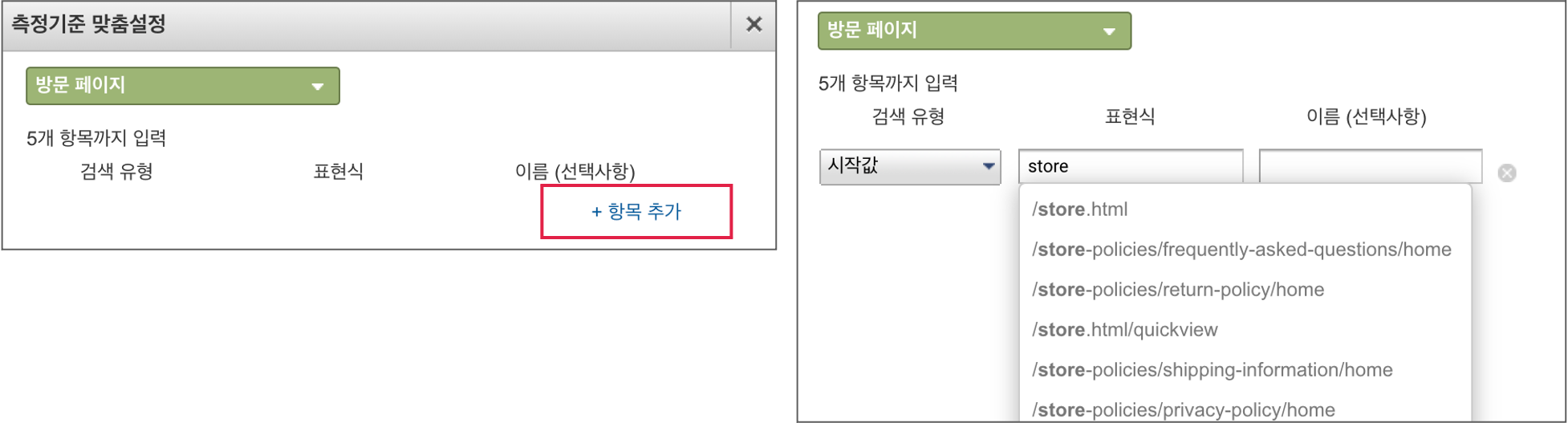
그럼 아래 화면에서 내가 보고자하는 랜딩 페이지에 대한 다음 이동 경로를 확인할 수 있습니다.
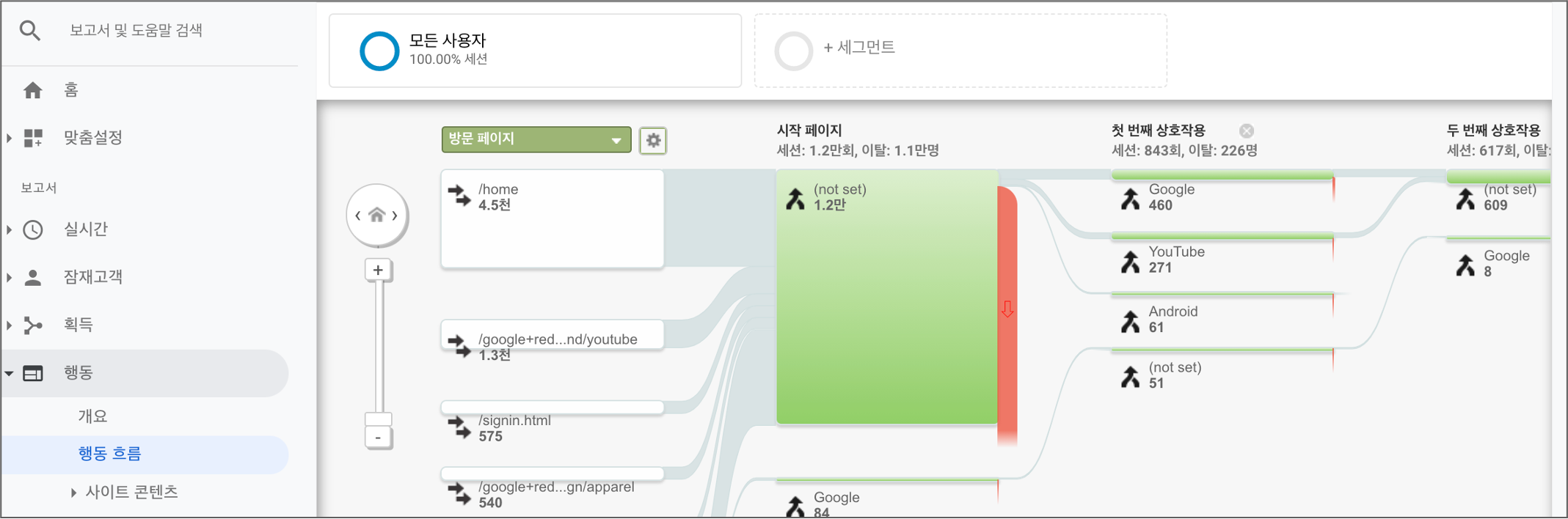
뷰저블로 페이지의 지표가 의미하는 상세한 원인 행동 분석하기
지금까지 GA로 페이지의 주요 지표와 이동경로를 어떻게 확인할 수 있는지 배워보았습니다. 헌데, 이런 지표들이 “왜 고객이 이런 행동을 보였는가”까지는 알려주지 않습니다. 그렇기 때문에 우리는 페이지에서 고객이 실제로 어떤 행동을 하였는지 지표 너머의 UX 데이터를 상세 분석을 할 필요가 있는데요, 뷰저블을 활용하면 굉장히 빠르고 간단하게 파악할 수 있습니다.
페이지 이탈률이 높다면?
- 고객이 어디까지 페이지를 탐색하는지 (1) 스크롤 히트맵으로 살펴봅시다.
- (2) Below the Fold 영역부터 급격히 PV 도달 비율이 줄어든다면 Above the Fold 영역을 개선하여 고객이 페이지 하단으로 탐색을 이어나갈 수 있도록 개선합시다.

- 고객이 전환해야하는 우리의 목표 CTA를 분석할 차례입니다. 고객이 올바르게 발견하는지를 (1) 라이브 히트맵으로 이동하여 (2) 노출 히트맵으로 살펴봅시다. (3) 노출도를 지표로 확인할 수 있는데요, 클릭 히트맵과 함께 분석을 병행하여, 올바르게 노출되었지만 실제로 CTA를 클릭하고 있는지도 확인해야 합니다. 클릭 수가 저조하다면 해당 CTA의 디자인을 변경하거나 클릭을 소구하는 문구로 개선합시다.

페이지 체류 시간이 너무 낮다면?
- 체류 시간이 필요한 페이지임에도 불구하고 체류 시간이 저조한가요? (1) 무브 히트맵을 통해 고객의 마우스 탐색 궤적이 발생하였는지, (2) 특히 주요 핵심 콘텐츠 위에 고루 분포하는지 살펴봅시다. 마우스 호버 활동은 고객의 관심 또는 흥미를 의미합니다.
- 히트맵 상으로 고객이 아무런 탐색활동을 하지 않는다면 페이지가 고객 입장에서 ‘흥미가 없다’고 해석될 수 있습니다. (3) 주요 CTA나 이미지에도 탐색활동이 발생하였는지 확인하세요.

거꾸로 페이지 체류 시간이 너무 높다면?
- 페이지 내 목표 대상 콘텐츠로 올바르게 전환하는지를 (1) 먼저, 클릭 히트맵으로 살펴봅시다. (2) PV 대비 전환수가 다른 페이지에 비해 너무 저조하지는 않은지 살펴보세요. Click PV Rate로 자동 계산하여 알려드립니다.
- 고객이 최종적으로 전환해야하는 또는 주목해야하는 CTA가 무엇인지 명확하게 알기 어렵지는 않은지 디자인도 함께 살펴보세요.

- Path Plot 상으로 고객이 빠르게 전환하지 않고 이리저리 페이지를 미아처럼 둘러보기만 하지는 않는지 분석할 수 있습니다. 이러한 행동이 보일 경우 사이트 정보구조를 우선순위에 따라 다시 재편하고, 강조해야하는 핵심 콘텐츠의 UX를 개선해야 합니다.

왜 이 상품의 상세 페이지에서는
페이지뷰 수는 높지만 매출이 발생하지 않았을까?
- 상품과 연관되는 정보 영역(예: 상품 상세 이미지, 리뷰 등)에 고객이 체류하는지를 (1) 스크롤 히트맵 내 (2) 어텐션 그래프로 확인하세요.
- 고객의 구매 의사결정과 연관되는 주요 정보를 주로 도달하는 영역에 재배치해보는 것도 좋은 방법입니다. 예를 들어 PV 도달률이 매우 저조한 최하단 영역에 상품 리뷰 영역이 있었다면, Above the Fold 근처로 옮길 수 있습니다.
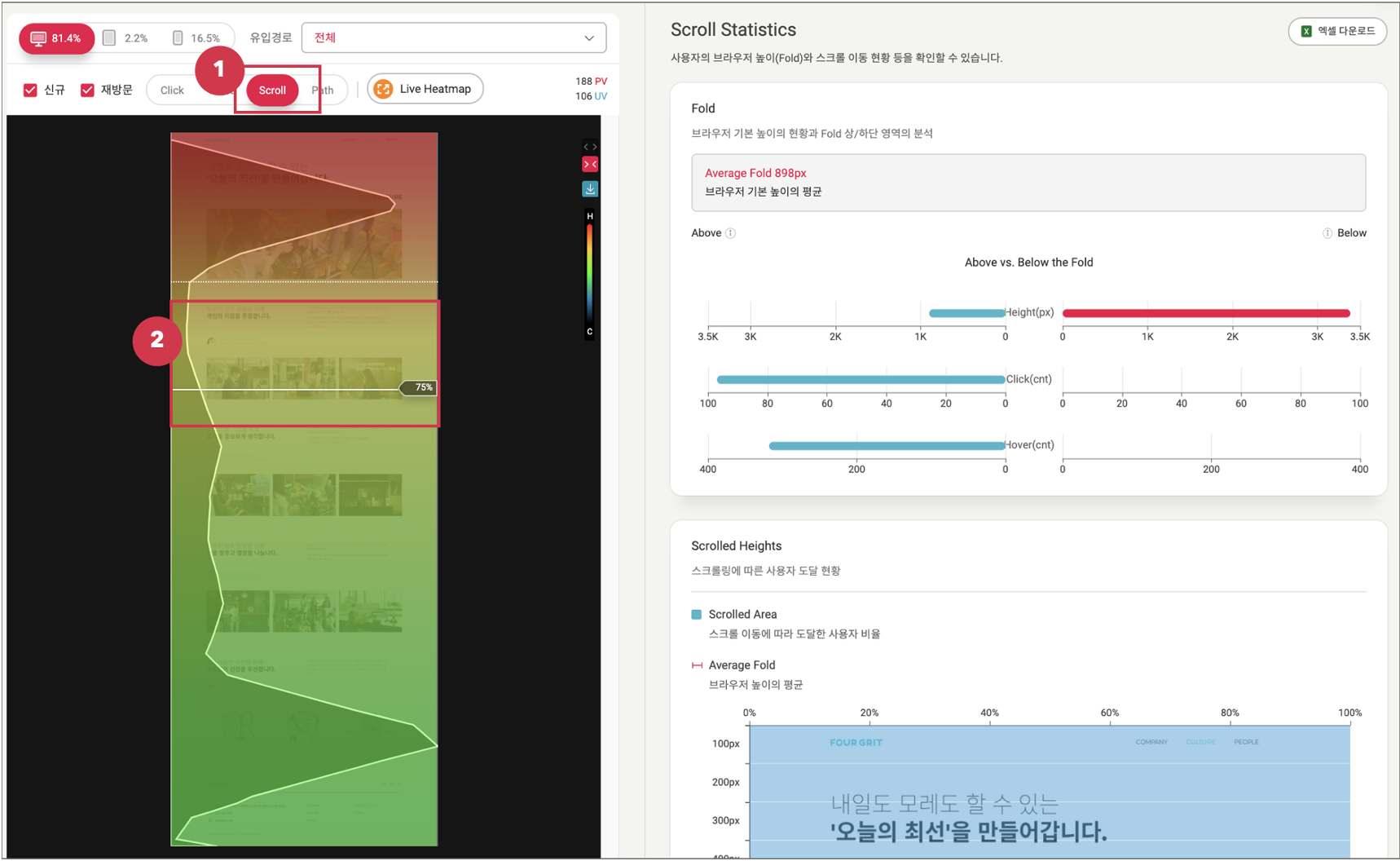
구글 애널리틱스로 그동안 페이지 지표 확인을 어떻게 해야할지 모르셨다면 이번 글을 통해 오늘부터 바로 분석을 시작할 수 있습니다.
허나 지표를 확인하더라도 구체적인 원인 분석을 하지 않으면 ‘어떻게 UX를 개선해야할지’를 도출할 수 없고, 가설을 세우더라도 너무 여러 개의 가설이 세워져서 검증에 시간이 오래걸립니다. 이 때 뷰저블의 전문적이면서도 쉬운 UX 분석 기능을 활용하면 구체적인 UX 개선방안 도출에 도움이 됩니다. 다양한 분석툴을 이용해, 사용자의 실제 행동을 파악하고 개선해 보세요!